标签:好处 操作 中间 big strong weixin 免费 flow enter
Google Colab简介(参考链接)
Google Colaboratory是谷歌开放的一款研究工具,主要用于机器学习的开发和研究。这款工具现在可以免费使用,但是不是永久免费暂时还不确定。Google Colab最大的好处是给广大的AI开发者提供了免费的GPU使用!GPU型号是Tesla K80!可以在上面轻松地跑例如:Keras、Tensorflow、Pytorch等框架。
提供15G的存储空间,一些大的文件夹可以压缩之后放上去,运行的时候再解压。
具体怎么使用,可以参考下面两个链接:
https://blog.csdn.net/big91987/article/details/87898100
https://segmentfault.com/a/1190000020605557?utm_source=tag-newest
使用方法简单介绍:
1、注册Google账号
2、登录Google drive云盘
3、上传、存储和运行自己的项目
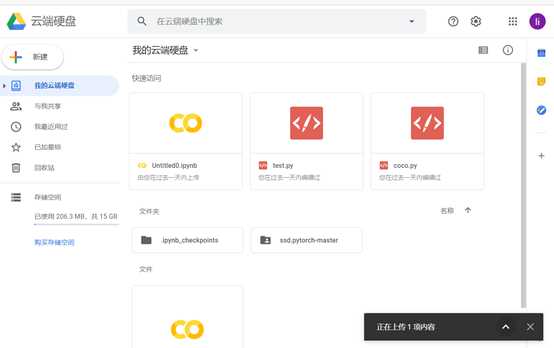
(1)点击左上角的“新建”->“上传文件夹”,选择自己目录下面的文件夹并上传。
(2)点击左上角的“新建”,进行如下操作建立 colaboratory 文件
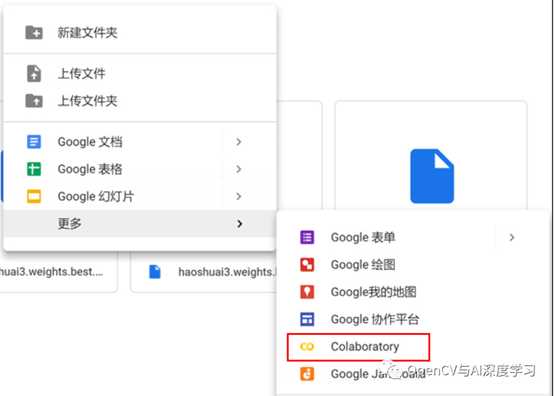
(3)进入colaboratory 文件,首先修改运行时类型
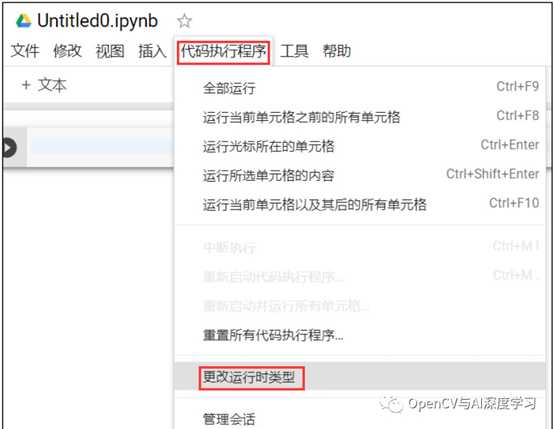
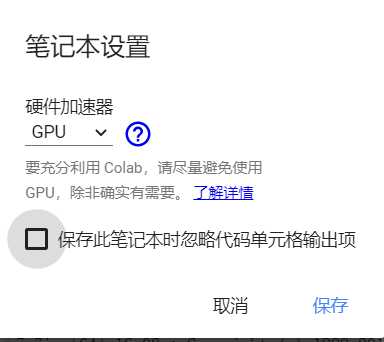
(4)然后选择左边的文件夹图标
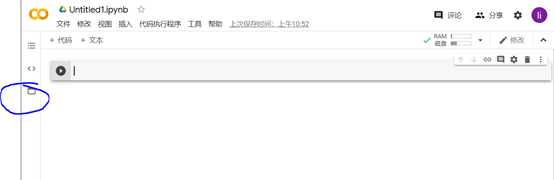
(5)出现如下页面,之后点击“装载Google云端硬盘”
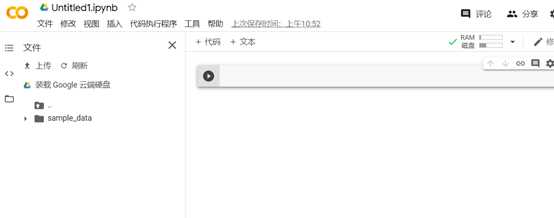
就会出现下面的界面,可以发现我们自己上传的文件夹已经出现在了目录中
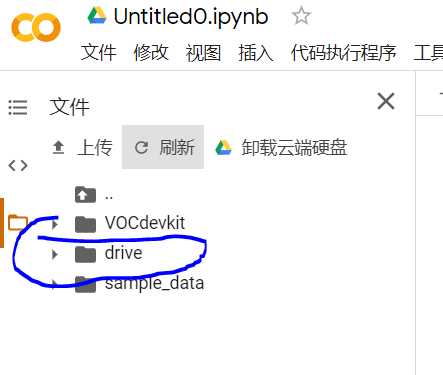
(6)在notebook中执行linux命令
在notebook里面,建立代码单元(点那个"+代码"),在代码单元格中通过[!+shell命令]的格式,来运行linux命令,然后点击shift+enter来执行命令:

notebook中的初始路径为‘/content’
4、优点
整个页面如下所示,我们可以把自己的项目放在云端硬盘中,运行的时候就装载到clob中,最左边是项目的目录,双击文件就会出现最右边的一列。中间可以执行shell脚本(语句前面加个!号),也可输入python命令。运行出错时可以非常方便的打开出错的文件进行修改。
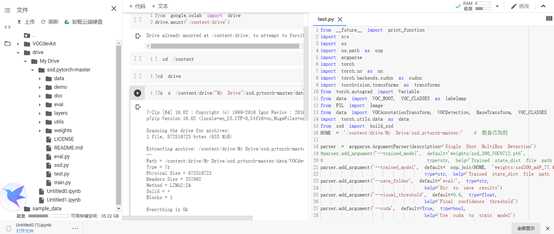
标签:好处 操作 中间 big strong weixin 免费 flow enter
原文地址:https://www.cnblogs.com/liliwang/p/12964477.html